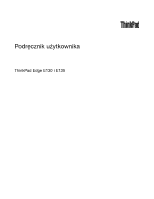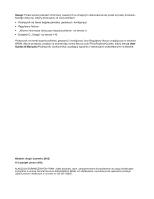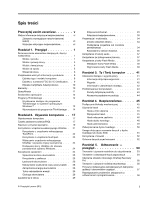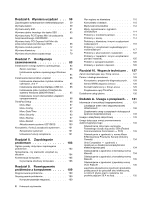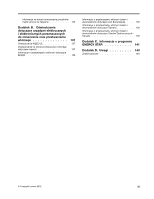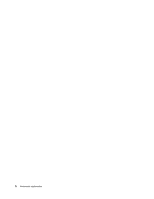Lenovo ThinkPad Edge E135 (Polish) User Guide
Lenovo ThinkPad Edge E135 Manual
 |
View all Lenovo ThinkPad Edge E135 manuals
Add to My Manuals
Save this manual to your list of manuals |
Lenovo ThinkPad Edge E135 manual content summary:
- Lenovo ThinkPad Edge E135 | (Polish) User Guide - Page 1
Podręcznik użytkownika ThinkPad Edge E130 i E135 - Lenovo ThinkPad Edge E135 | (Polish) User Guide - Page 2
Guides & Manuals (Podręczniki użytkownika) i postępuj zgodnie z instrukcjami wyświetlanymi na ekranie. Wydanie drugie (czerwiec 2012) © Copyright Lenovo 2012. KLAUZULA OGRANICZONYCH PRAW: Jeżeli produkty, dane, oprogramowanie komputerowe lub usługi dostarczane są zgodnie z umową General Services - Lenovo ThinkPad Edge E135 | (Polish) User Guide - Page 3
10 Elementy 10 Specyfikacje 11 Środowisko operacyjne 12 Programy ThinkVantage 12 Uzyskiwanie dostępu do programów ThinkVantage w systemie operacyjnym Windows powiadomień systemu Windows 24 Zarz twardego lub dysku SSD 51 Korzystanie z ywanie obszaru roboczego OneKey Recovery Pro 55 Tworzenie i - Lenovo ThinkPad Edge E135 | (Polish) User Guide - Page 4
twardego lub dysku SSD . . . ThinkPad dla systemu Windows 2000/XP/Vista/7 . . . . . 85 Instalowanie innych sterowników urządzeń i oprogramowania 86 ThinkPad Problem z oprogramowaniem 126 Problemy z portami i złączami 126 Rozdział 10. Wsparcie techniczne . 127 Zanim skontaktujesz się z firmą Lenovo - Lenovo ThinkPad Edge E135 | (Polish) User Guide - Page 5
Informacje na temat serwisowania produktów marki Lenovo na Tajwanie 135 Dodatek B. Oświadczenia dotyczące urządzeń elektrycznych i elektronicznych przeznaczonych do Kanady 139 Dodatek C. Informacje o programie ENERGY STAR 141 Dodatek D. Uwagi 143 Znaki towarowe 144 © Copyright Lenovo 2012 iii - Lenovo ThinkPad Edge E135 | (Polish) User Guide - Page 6
iv Podręcznik użytkownika - Lenovo ThinkPad Edge E135 | (Polish) User Guide - Page 7
potknąć się o nie, nie przycisnąć ich komputerem ani innym przedmiotem oraz nie podziałać na nie w żaden inny sposób mogący zakłócić pracę komputera. © Copyright Lenovo 2012 v - Lenovo ThinkPad Edge E135 | (Polish) User Guide - Page 8
ę do nich. Informacje zamieszczone w niniejszym dokumencie nie wpływają ani na warunki zawarte w umowie nabycia, ani na Warunki Ograniczonej Gwarancji Lenovo®. Więcej informacji na ten temat zawiera rozdział „Informacje gwarancyjne" w Podręczniku na temat bezpieczeństwa, gwarancji i konfiguracji do - Lenovo ThinkPad Edge E135 | (Polish) User Guide - Page 9
diagnozy sytuacji. Należy skontaktować się z Centrum Wsparcia dla Klientów. Lista telefonów do punktów serwisu i wsparcia jest dostępna w witrynie: http://www.lenovo.com/support/phone Komputer i jego komponenty należy często przeglądać pod kątem uszkodzeń, śladów zużycia lub innych oznak zagrożenia - Lenovo ThinkPad Edge E135 | (Polish) User Guide - Page 10
Części zamienne przeznaczone do instalowania przez Klientów określane są mianem Części Wymienianych przez Klienta (Customer Replaceable Units - CRU). Lenovo dostarcza dokumentację z instrukcjami, kiedy Klient może zainstalować opcje lub wymienić części CRU. Podczas instalacji lub wymiany części nale - Lenovo ThinkPad Edge E135 | (Polish) User Guide - Page 11
gałęzi obwodu. W przypadku pytań związanych z obciążeniem elektrycznym i parametrami znamionowymi gałęzi obwodu, aby uzyskać więcej informacji, należy skonsultować się z elektrykiem. © Copyright Lenovo 2012 ix - Lenovo ThinkPad Edge E135 | (Polish) User Guide - Page 12
komputera, a dopiero potem odłączyć urządzenia zewnętrzne. Ogólne informacje o akumulatorze NIEBEZPIECZEŃSTWO W komputerach osobistych produkowanych przez Lenovo znajduje się bateria wielkości monety, która zapewnia zasilanie zegarowi systemowemu. Ponadto wiele komputerów przenośnych, jak na przyk - Lenovo ThinkPad Edge E135 | (Polish) User Guide - Page 13
ą ilość substancji szkodliwych dla zdrowia. Aby uniknąć niebezpieczeństwa odniesienia obrażeń: • Do wymiany należy używać tylko akumulatorów typu zalecanego przez Lenovo. • Nie należy wystawiać akumulatorów na działanie ognia. • Nie należy wystawiać akumulatorów na działanie wody lub deszczu. • Nie - Lenovo ThinkPad Edge E135 | (Polish) User Guide - Page 14
Poniższa uwaga ma zastosowanie w przypadku użytkowników na terenie Kalifornii. Informacja dotycząca chloranów - Kalifornia: Produkty zawierające akumulator litowy z dwutlenkiem manganu mogą zawierać chlorany. Materiał zawierający chlorany - może wymagać specjalnego trybu postępowania, patrz www.dtsc - Lenovo ThinkPad Edge E135 | (Polish) User Guide - Page 15
przemyć je wodą. Przemywanie powinno trwać co najmniej 15 minut. Jeśli po umyciu występują jakiekolwiek niepokojące objawy, należy skorzystać z pomocy lekarza. © Copyright Lenovo 2012 xiii - Lenovo ThinkPad Edge E135 | (Polish) User Guide - Page 16
. Używanie słuchawek niezgodnych ze specyfikacją EN 50332-2 może być niebezpieczne w związku z wysokim poziomem ciśnienia akustycznego. Jeśli komputer Lenovo jest wyposażony w słuchawki, to w połączeniu z komputerem są one zgodne ze specyfikacją EN 50332-1. W przypadku używania innych słuchawek nale - Lenovo ThinkPad Edge E135 | (Polish) User Guide - Page 17
„Znajdowanie ważnych informacji o produkcie" na stronie 8 • „Elementy" na stronie 10 • „Specyfikacje" na stronie 11 • „Środowisko operacyjne" na stronie 12 • „ 1. Widok modeli ThinkPad Edge E130 i E135 z przodu 1 Zintegrowana kamera 3 Wskaźnik stanu systemu (podświetlone logo ThinkPad®) 5 Urządzenie - Lenovo ThinkPad Edge E135 | (Polish) User Guide - Page 18
stronie 7. 3 Wskaźnik stanu systemu (podświetlone logo ThinkPad) Podświetlone logo ThinkPad na podpórce pod nadgarstki funkcjonuje jako wskaźnik stanu TrackPoint Klawiatura zawiera unikatowe urządzenie wskazujące UltraNav firmy Lenovo. Dzięki niemu operacje wskazywania, wybierania i przeciągania - Lenovo ThinkPad Edge E135 | (Polish) User Guide - Page 19
Widok z prawej strony Rysunek 2. Widok modeli ThinkPad Edge E130 i E135 z prawej strony 1 Gniazdo czytnika nośników cyfrowych 3 Złącze Always On USB 5 Zamek klucza zabezpieczającego 2 Port HDMI 4 Gniazdo zasilające 1 Gniazdo czytnika nośników cyfrowych - Lenovo ThinkPad Edge E135 | (Polish) User Guide - Page 20
umożliwia przymocowanie komputera do nieruchomego obiektu i zabezpieczenie go przed kradzieżą. Widok z lewej strony Rysunek 3. Widok modeli ThinkPad Edge E130 i E135 z lewej strony 1 Złącze VGA 3 Złącza USB 3.0 5 Gniazdko combo audio 2 Szczelina wentylacyjna 4 Złącze Ethernet 1 Złącze VGA Pod - Lenovo ThinkPad Edge E135 | (Polish) User Guide - Page 21
Rysunek 4. Widok modeli ThinkPad Edge E130 i E135 od spodu 1 Bateria 3 Gniazdo na dodatkową pamięć 5 Gniazdo karty PCI Express Mini na kartę sieci bezprzewodowej LAN/WiMAX 2 Gniazdo karty SIM 4 Gniazdo karty PCI Express Mini na kartę sieci bezprzewodowej WAN lub dysk SSD mSATA 6 Dysk twardy lub - Lenovo ThinkPad Edge E135 | (Polish) User Guide - Page 22
pne jako opcje firmy Lenovo. 4 Gniazdo karty PCI Express Mini na kartę sieci bezprzewodowej WAN lub dysk SSD mSATA W tym gnieździe SSD z powodu jego mniejszej pojemności. Wskaźniki stanu Wskaźniki stanu informują o bieżącym stanie komputera. Wskaźniki stanu systemu Podświetlona kropka w logo ThinkPad - Lenovo ThinkPad Edge E135 | (Polish) User Guide - Page 23
Znaczenie tego wskaźnika jest następujące: • Czerwony: komputer jest włączony (w trybie normalnym). • Czerwony, szybko migający: komputer przechodzi do trybu uśpienia lub hibernacji. • Czerwony, wolno migający: komputer jest w trybie uśpienia. • Wyłączony: komputer jest wyłączony lub w trybie - Lenovo ThinkPad Edge E135 | (Polish) User Guide - Page 24
ści (COA) firmy Microsoft®. Etykieta typu i modelu komputera Rolę identyfikatora komputera pełni etykieta z jego nazwą typu i modelu. Zwracając się do Lenovo o pomoc, warto podawać te dane, ponieważ ułatwią one serwisantom dokładne ustalenie parametrów komputera i znalezienie rozwiązań zaistniałych - Lenovo ThinkPad Edge E135 | (Polish) User Guide - Page 25
FCC ID i IC Certification jest przyklejona do karty zainstalowanej w gnieździe karty PCI Express Mini komputera. Jeśli chcesz wyjąć kartę Wireless LAN, aby ją wymienić lub naprawić, postępuj zgodnie z procedurami opisanymi w rozdziale „Wymiana karty PCI Express Mini do połączenia bezprzewodowego LAN - Lenovo ThinkPad Edge E135 | (Polish) User Guide - Page 26
jest korzystanie na tym komputerze tylko z autoryzowanych kart Lenovo do łączności bezprzewodowej LAN lub WAN. W przypadku masowej • Dysk twardy 2,5" (7 mm wysokości) lub dysk SSD 2,5" (7 mm wysokości) • Dysk SSD mSATA (w wybranych modelach) Ekran Kolorowy ekran wykorzystujący technologię TFT. - Lenovo ThinkPad Edge E135 | (Polish) User Guide - Page 27
• Zintegrowana karta sieci bezprzewodowej LAN • Zintegrowana karta sieci bezprzewodowej WAN (w wybranych modelach) • Zintegrowane funkcje Bluetooth (w wybranych modelach) • Zintegrowana funkcja WiMAX (w wybranych modelach) Specyfikacje Niniejsza sekcja zawiera fizyczne specyfikacje komputera - Lenovo ThinkPad Edge E135 | (Polish) User Guide - Page 28
jego temperatura musi wynosić co najmniej 10°C (50°F). • Wilgotność wzgl twardym lub dysku SSD. Nie należy Lenovo, przejdź na stronę http://www.lenovo.com/support Uzyskiwanie dostępu do programów ThinkVantage w systemie operacyjnym Windows 7 W przypadku korzystania z systemu operacyjnego Windows - Lenovo ThinkPad Edge E135 | (Polish) User Guide - Page 29
Solution Zwiększone bezpieczeństwo Communications Utility Konferencje w sieci web Lenovo Solution Center Diagnostyka systemowa Mobile Broadband Connect Szerokopasmowa łączność mobilna 3G OneKey® Recovery Pro Lepsze tworzenie i odtwarzanie kopii zapasowych Password Manager Skarbiec hase - Lenovo ThinkPad Edge E135 | (Polish) User Guide - Page 30
w Panelu sterowania Wiadomości od Lenovo Lenovo - Szerokopasmowa łączność mobilna 3G Lenovo - Lepsze tworzenie i odtwarzanie kopii zapasowych Lenovo - Skarbiec haseł Lenovo - Sterowanie zasilaniem Lenovo - Dyski Factory Recovery Lenovo - SimpleTap Lenovo - Aktualizacje i sterowniki Informacja: Zale - Lenovo ThinkPad Edge E135 | (Polish) User Guide - Page 31
i urządzeń audio są dostępne w programie ThinkVantage Communication Utility. Lenovo Solution Center Program Lenovo Solution Center pomaga w rozwiązywaniu problemów z komputerem. Oprócz wykonywania testów diagnostycznych, program dostarcza informacji i wskazówek dotyczących zapewnienia maksymalnej - Lenovo ThinkPad Edge E135 | (Polish) User Guide - Page 32
na komputerach, na których fabrycznie zainstalowano system operacyjny Windows 7. Jeśli na komputerze z systemem operacyjnym Windows 7 nie zainstalowano fabrycznie programu SimpleTap, możesz go pobrać z: http://www.lenovo.com/support. System Update Program System Update pomaga w utrzymywaniu aktualno - Lenovo ThinkPad Edge E135 | (Polish) User Guide - Page 33
ć najwyższą wydajność komputera, przejdź na następującą stronę WWW, gdzie znajdziesz informacje o rozwiązywaniu problemów i odpowiedzi na często zadawane pytania: http://www.lenovo.com/support/faq Czy mogę otrzymać podręcznik użytkownika w innym języku? • Aby pobrać podręcznik użytkownika w innym - Lenovo ThinkPad Edge E135 | (Polish) User Guide - Page 34
pozbyć się danych przechowywanych na dysku twardym lub dysku SSD? • Przeczytaj sekcję Rozdział 4 „Bezpieczeństwo" na SSD" na stronie 51. Masz problemy z nawiązywaniem połączenia w różnych lokalizacjach? • Aby rozwiązać problemy z siecią bezprzewodową, przejdź pod adres http://www.lenovo.com/support - Lenovo ThinkPad Edge E135 | (Polish) User Guide - Page 35
F12 w systemie operacyjnym Windows, wykonaj jedną z następujących czynności: 1. Otwórz okno Właściwości klawiatury komputera ThinkPad w następujący ekran z logo ThinkPad, naciśnij klawisz F1. Zostanie otwarte główne menu programu ThinkPad Setup. 2. Wybierz kolejno Config ➙ Keyboard/Mouse ➙ Change - Lenovo ThinkPad Edge E135 | (Polish) User Guide - Page 36
pulpitu) • Tylko monitor zewnętrzny Informacja: Do przełączania między ekranem komputera a monitorem zewnętrznym można również używać kombinacji klawiszy Windows+P. Informacja: Ta funkcja nie jest obsługiwana, jeśli na ekranie komputera i na monitorze zewnętrznym są wyświetlane inne obrazy (funkcja - Lenovo ThinkPad Edge E135 | (Polish) User Guide - Page 37
Aby zmienić domyślny poziom jasności, należy użyć programu Power Manager lub przejść do apletu Panel sterowania ➙ Wydajność i konserwacja ➙ Opcje zasilania i wprowadzić odpowiednie zmiany. Klawisz sterowania komunikacją bezprzewodową (F9) Ten klawisz umożliwia włączanie lub wyłączanie wbudowanych - Lenovo ThinkPad Edge E135 | (Polish) User Guide - Page 38
można również zmienić, klikając ikonę UltraNav w obszarze powiadomień systemu Windows. Aby wyświetlić ikonę UltraNav w obszarze powiadomień systemu Windows, patrz „Dodawanie ikony UltraNav do obszaru powiadomień systemu Windows" na stronie 24. Korzystanie z urządzenia wskazującego TrackPoint Urz - Lenovo ThinkPad Edge E135 | (Polish) User Guide - Page 39
Dostosowywanie urządzenia wskazującego TrackPoint Możliwości dostosowania urządzenia wskazującego TrackPoint i jego przycisków są następujące: • przełączenie funkcji lewego i prawego przycisku; • zmiana czułości urządzenia wskazującego TrackPoint; • włączenie funkcji lupy; • włączenie funkcji - Lenovo ThinkPad Edge E135 | (Polish) User Guide - Page 40
pasku zadań. 4. Kliknij OK. Teraz możesz zmieniać właściwości urządzenia UltraNav, klikając ikonę UltraNav w obszarze powiadomień systemu Windows. Zarządzanie zasilaniem Jeśli zachodzi konieczność korzystania z komputera z dala od gniazdek elektrycznych, trzeba polegać na zasilaniu bateryjnym. Różne - Lenovo ThinkPad Edge E135 | (Polish) User Guide - Page 41
, pozwalając na pracę w dowolnym miejscu. Dzięki akumulatorom ThinkPad można pracować dłużej bez konieczności podłączania komputera czony. • Przed naładowaniem akumulatora upewnij się, że jego temperatura wynosi co najmniej 10°C (50°F). • Akumulator można ładować, gdy zasilacz jest podłączony do - Lenovo ThinkPad Edge E135 | (Polish) User Guide - Page 42
patrz „Uzyskiwanie dostępu do programów ThinkVantage w systemie operacyjnym Windows 7" na stronie 12. Więcej informacji dotyczących programu trybie uśpienia praca użytkownika jest zapisywana w pamięci, a następnie dysk SSD lub dysk twardy oraz ekran komputera są wyłączane. Przy wznowieniu działania - Lenovo ThinkPad Edge E135 | (Polish) User Guide - Page 43
wznowić sesję, naciśnij i przytrzymaj przycisk zasilania przez mniej niż cztery sekundy. Jeśli nie korzystasz z funkcji łączności bezprzewodowej, takich jak Bluetooth czy łączność bezprzewodowa LAN, wyłącz je. Pomoże to zaoszczędzić energię. Aby wyłączyć funkcje łączności bezprzewodowej, naciśnij - Lenovo ThinkPad Edge E135 | (Polish) User Guide - Page 44
cy komunikat: „Zainstalowany akumulator nie jest obsługiwany w tym systemie i nie może zostać naładowany. Wymień go na właściwy akumulator Lenovo dla tego systemu." NIEBEZPIECZEŃSTWO Nie należy demontować ani modyfikować akumulatorów. Może to spowodować eksplozję lub wyciek z akumulatora. Akumulator - Lenovo ThinkPad Edge E135 | (Polish) User Guide - Page 45
NIEBEZPIECZEŃSTWO Akumulatorów nie wolno upuszczać, gnieść, przebijać ani narażać na działanie dużych sił. Nadmierna eksploatacja albo nieprawidłowe użycie baterii lub akumulatora może spowodować ich przegrzanie, a w konsekwencji „wydobywanie się" gazów lub płomieni z akumulatora lub baterii. Jeśli - Lenovo ThinkPad Edge E135 | (Polish) User Guide - Page 46
ług bezprzewodowych. Bluetooth Bluetooth to jedna z kilku technologii używanych do tworzenia bezprzewodowej sieci osobistej. Technologia Bluetooth umożliwia łą kartę sieciową jako akcesorium na stronie WWW Lenovo http://www.lenovo.com/accessories/services/index.html. Porady dotyczące korzystania z - Lenovo ThinkPad Edge E135 | (Polish) User Guide - Page 47
systemom satelitarnym dostawców usług bezprzewodowych. Niektóre notebooki ThinkPad mają wbudowaną kartę sieci bezprzewodowej WAN integrującą kilka w systemie operacyjnym Windows 7" na stronie 12. Korzystanie z funkcji Bluetooth Jeśli komputer jest wyposażony w zintegrowaną funkcję Bluetooth, można - Lenovo ThinkPad Edge E135 | (Polish) User Guide - Page 48
Windows. Informacja: Jeśli jednocześnie z opcją Bluetooth używasz funkcji łączności bezprzewodowej (standard 802.11) komputera, szybkość przesyłania danych może się zmniejszyć i może spaść wydajność funkcji łączności bezprzewodowej. Korzystanie z funkcji WiMAX Niektóre notebooki ThinkPad Wireless - Lenovo ThinkPad Edge E135 | (Polish) User Guide - Page 49
jest wyłączona. - Brak łączności - Brak sygnału - Sygnał na poziomie 1 - Sygnał na poziomie 2 - Sygnał na poziomie 3 Informacja: Jeśli masz problem z nawiązaniem połączenia, spróbuj przenieść komputer bliżej punktu dostępu bezprzewodowego. Włączanie lub wyłączanie funkcji łączności bezprzewodowej - Lenovo ThinkPad Edge E135 | (Polish) User Guide - Page 50
bezprzewodowych, takich jak bezprzewodowe sieci LAN i WAN oraz Bluetooth. Wybierz funkcję, aby ją włączyć lub wyłączyć. • Kliknij ikonę stanu łączności bezprzewodowej programu Access Connections w obszarze powiadomień systemu Windows. Następnie kliknij opcję Włącz komunikację bezprzewodową, aby - Lenovo ThinkPad Edge E135 | (Polish) User Guide - Page 51
przycisk Właściwości. Jeśli zostanie wyświetlony monit o podanie hasła administratora lub potwierdzenie, wpisz hasło lub potwierdź. 10. Kliknij kartę Sterownik. 11. Kliknij przycisk Aktualizuj sterownik. 12. Kliknij opcję Przeglądaj mój komputer w poszukiwaniu oprogramowania sterownika, a nast - Lenovo ThinkPad Edge E135 | (Polish) User Guide - Page 52
Korzystanie z funkcji rozszerzania pulpitu Komputer obsługuje funkcję rozszerzania pulpitu. Dzięki tej funkcji dane wyjściowe można wyświetlać zarówno na ekranie komputera, jak i na monitorze zewnętrznym. Na każdym z monitorów można również wyświetlać inne obrazy. Funkcji rozszerzania pulpitu można - Lenovo ThinkPad Edge E135 | (Polish) User Guide - Page 53
• Wbudowane głośniki stereo • Wbudowany cyfrowy mikrofon Komputer ma również układ audio, który obsługuje rozmaite funkcje multimedialne audio: • Wave Table w systemach operacyjnych Microsoft Windows • Odtwarzanie plików MP3 za pomocą programu Windows Media Player lub programowego odtwarzacza MP3 - Lenovo ThinkPad Edge E135 | (Polish) User Guide - Page 54
Jeśli nie chcesz, aby kamera była uruchamiana automatycznie z chwilą naciśnięcia klawisza F5 lub podczas używania jakiegoś programu, naciśnij klawisz F5 w celu otwarcia okna Ustawienia komunikacji i kliknij przycisk Hide my video image (Ukryj mój obraz wideo), aby wyłączyć kamerę. Konfigurowanie - Lenovo ThinkPad Edge E135 | (Polish) User Guide - Page 55
myszy ikonę Bezpieczne usuwanie sprzętu i wysuwanie nośników. 3. Wybierz odpowiednią pozycję, aby wysunąć kartę z poziomu systemu operacyjnego Windows. 4. Naciśnij kartę, aby wysunąć ją z komputera. 5. Wyjmij kartę z komputera i odłóż w bezpieczne miejsce na wypadek użycia w przyszłości. Informacja - Lenovo ThinkPad Edge E135 | (Polish) User Guide - Page 56
40 Podręcznik użytkownika - Lenovo ThinkPad Edge E135 | (Polish) User Guide - Page 57
zamieszczono informacje dotyczące urządzania miejsca pracy, rozmieszczania urządzeń komputerowych i zasad BHP w trakcie pracy przy komputerze. Lenovo stara się zapewniać najnowsze informacje i technologie swoim klientom niepełnosprawnym. Nasze starania w tej dziedzinie - patrz informacje dotyczące - Lenovo ThinkPad Edge E135 | (Polish) User Guide - Page 58
aktywnym siedzeniu i robieniu przerw w pracy. Dostępnych jest wiele produktów ThinkPad, które pomagają modyfikować i rozbudowywać komputer, tak by najlepiej są dostępne w następującym serwisie WWW: http://www.lenovo.com/accessories/services/index.html. Sprawdź opcje rozwiązań dokowania i produktów - Lenovo ThinkPad Edge E135 | (Polish) User Guide - Page 59
na kupić za pośrednictwem dostawców lub przez Internet: http://www.lenovo.com/healthycomputing. Technologie pomocnicze Niektóre technologie ułatwień dostępu komputera lub usług łączności bezprzewodowej (takiej jak Internet i Bluetooth), sprawdź dostępność i ograniczenia tych usług w linii lotniczej - Lenovo ThinkPad Edge E135 | (Polish) User Guide - Page 60
rzeczy, które warto spakować, wybierając się w podróż: • zasilacz ThinkPad; • zasilacz kompaktowy ThinkPad; • mysz zewnętrzna, jeśli wolisz z niej korzystać; • kabel kraju. Aby zakupić akcesoria podróżne w Lenovo, przejdź na stronę http://www.lenovo.com/accessories. 44 Podręcznik użytkownika - Lenovo ThinkPad Edge E135 | (Polish) User Guide - Page 61
wszelkich urządzeń blokujących oraz opcji zabezpieczeń. Firma Lenovo nie wydaje żadnych opinii i nie udziela żadnych gwarancji dotycz SSD jest ustawione hasło dysku twardego, dysk jest automatycznie odblokowywany podczas wznawiania pracy. Informacja: Jeśli jest ustawione hasło systemu Windows - Lenovo ThinkPad Edge E135 | (Polish) User Guide - Page 62
z logo, naciśnij klawisz F1. Zostanie otwarte główne menu programu ThinkPad Setup. 5. Używając klawiszy kierunkowych kursora, przejdź do pozycji menu zanieść komputer do reselera lub przedstawiciela ds. marketingu firmy Lenovo, aby je anulować. 10. W wyświetlonym oknie Setup Notice naciśnij klawisz - Lenovo ThinkPad Edge E135 | (Polish) User Guide - Page 63
3. Wyłącz komputer i włącz go ponownie. 4. Gdy zostanie wyświetlony ekran z logo, naciśnij klawisz F1. Zostanie otwarte główne menu programu ThinkPad Setup. 5. Używając klawiszy kierunkowych kursora, przejdź do pozycji menu Security i wybierz ją. 6. Wybierz opcję Password. 7. Wybierz opcję Hard Disk - Lenovo ThinkPad Edge E135 | (Polish) User Guide - Page 64
komputer do reselera lub przedstawiciela ds. marketingu firmy Lenovo, aby wymienić dysk twardy. W tym celu Setup Notice naciśnij klawisz Enter, aby kontynuować. 10. Naciśnij kombinację klawiszy Fn+F10. Otworzy si hasło w celu uzyskania dostępu do programu ThinkPad Setup. Aby zmienić lub usunąć hasło - Lenovo ThinkPad Edge E135 | (Polish) User Guide - Page 65
Jeśli jest ustawione hasło administratora, przy próbie uruchomienia programu ThinkPad Setup pojawia się monit o podanie tego hasła. Użytkownicy bez dzenia bezprzewodowego; - włączenie lub wyłączenie wewnętrznego urządzenia Bluetooth; - włączenie lub wyłączenie wewnętrznego urządzenia sieci - Lenovo ThinkPad Edge E135 | (Polish) User Guide - Page 66
tasz hasła administratora, firma Lenovo nie jest w stanie zresetować Setup Notice naciśnij klawisz Enter, aby kontynuować. 10. Naciśnij kombinację klawiszy Fn+F10. Otworzy si ępnej próbie otwarcia programu ThinkPad Setup pojawi się monit o z dysku twardego lub dysku SSD" na stronie 51. Informacja - Lenovo ThinkPad Edge E135 | (Polish) User Guide - Page 67
Setup Menu Extension Utility, umożliwia wymazanie w ciągu minuty wszystkich danych z układów pamięci flash dysku SSD z poziomu programu ThinkPad Setup. Aby pobrać tę aplikację, odwiedź serwis WWW firmy Lenovo http://www.lenovo.com/support. Jeśli komputer obsługuje i ma zainstalowany szyfrowany dysk - Lenovo ThinkPad Edge E135 | (Polish) User Guide - Page 68
Utility i jest ona dostępna jako pozycja menu w programie ThinkPad Setup. Korzystanie z firewalli Jeśli w systemie jest zainstalowany fabrycznie program antywirusowy, przeznaczony do wykrywania i likwidacji wirusów. Lenovo dostarcza na komputerze pełną wersję oprogramowania antywirusowego z - Lenovo ThinkPad Edge E135 | (Polish) User Guide - Page 69
Recovery Pro" na stronie 55 • „Tworzenie i używanie nośnika ratunkowego" na stronie 56 • „Ponowne instalowanie zainstalowanych fabrycznie aplikacji i sterowników urządzeń" na stronie 57 • „Rozwiązywanie problem Recovery 10 Suit lub nowszy, Paragon Backup & Recovery 10 Microsoft Windows umożliwia - Lenovo ThinkPad Edge E135 | (Polish) User Guide - Page 70
śniki do odzyskiwania, kliknij kolejno pozycje Start ➙ Wszystkie programy ➙ Lenovo ThinkVantage Tools ➙ Dyski Factory Recovery. Następnie postępuj zgodnie z instrukcjami wyświetlanymi na ekranie. dysku, tylko wybrane pliki lub tylko system operacyjny Windows i aplikacje. 54 Podręcznik użytkownika - Lenovo ThinkPad Edge E135 | (Polish) User Guide - Page 71
zapasowej Niniejsza sekcja zawiera instrukcje operacji odzyskiwania za pomocą programu OneKey Recovery Pro. 1. Na pulpicie systemu Windows kliknij kolejno opcje Start ➙ Wszystkie programy ➙ Lenovo ThinkVantage Tools ➙ Lepsze tworzenie i odtwarzanie kopii zapasowych. Zostanie otwarty program OneKey - Lenovo ThinkPad Edge E135 | (Polish) User Guide - Page 72
nośnika ratunkowego. 1. Na pulpicie systemu Windows kliknij kolejno opcje Start ➙ Wszystkie programy ➙ Lenovo ThinkVantage Tools ➙ Lepsze tworzenie i odtwarzanie kopii zapasowych. Zostanie otwarty program OneKey Recovery Pro. 2. W głównym oknie programu OneKey Recovery Pro kliknij strzałkę Uruchom - Lenovo ThinkPad Edge E135 | (Polish) User Guide - Page 73
3. Kliknij ikonę Utwórz nośniki ratunkowe. Spowoduje to otwarcie okna Tworzenie nośników OneKey Recovery Pro. 4. W obszarze Nośniki ratunkowe wybierz typ nośnika ratunkowego, który chcesz utworzyć. Można utworzyć nośnik ratunkowy z użyciem dysku lub dysku twardego - Lenovo ThinkPad Edge E135 | (Polish) User Guide - Page 74
WWW Windows Update. Uzyskaj je od firmy Lenovo. Więcej informacji znajduje się w podrozdziale „Sprawdzanie, czy sterowniki urządzeń są aktualne" na stronie 104. Rozwiązywanie problemów związanych z odtwarzaniem oprogramowania Jeżeli nie można uzyskać dostępu do obszaru roboczego OneKey Recovery Pro - Lenovo ThinkPad Edge E135 | (Polish) User Guide - Page 75
karty SIM" na stronie 61 • „Wymiana dysku twardego lub dysku SSD" na stronie 63 • „Wymiana karty PCI Express Mini do ostrożność. Adaptery, moduły pamięci i inne układy elektroniczne chwytaj za brzegi. Nigdy nie dotykaj znajdują , dostarczane przez firmę Lenovo lub innego autoryzowanego dostawcę. - Lenovo ThinkPad Edge E135 | (Polish) User Guide - Page 76
substancji szkodliwych dla zdrowia. Aby uniknąć niebezpieczeństwa odniesienia obrażeń: • Do wymiany należy używać tylko akumulatorów typu zalecanego przez Lenovo. • Nie należy wystawiać akumulatorów na działanie ognia. • Nie należy wystawiać akumulatorów na działanie zbyt wysokiej temperatury. • Nie - Lenovo ThinkPad Edge E135 | (Polish) User Guide - Page 77
ździe karty SIM jest już zainstalowana karta SIM i nie trzeba wykonywać żadnych dodatkowych czynności. Informacja: Kartę SIM można rozpoznać po układzie scalonym zamontowanym po jednej ze stron karty. Aby wymienić kartę SIM: 1. Wyłącz komputer, a następnie odłącz od komputera zasilacz i wszystkie - Lenovo ThinkPad Edge E135 | (Polish) User Guide - Page 78
5. Dociśnij kartę SIM 1 i puść ją. Karta SIM wysunie się. Delikatnie wysuń kartę SIM z gniazda 2 . 6. Włóż kartę SIM do gniazda. 7. Zamknij drzwiczki karty SIM, tak by zaskoczyły na miejsce. 62 Podręcznik użytkownika - Lenovo ThinkPad Edge E135 | (Polish) User Guide - Page 79
nie należy wyjmować dysku podczas pracy komputera ani w trybie jego uśpienia (wstrzymania) lub hibernacji. Aby wymienić dysk twardy lub dysk SSD: 1. Wyłącz komputer, a następnie odłącz od komputera zasilacz i wszystkie kable. 2. Zamknij ekran i odwróć komputer. 3. Wyjmij akumulator. Patrz „Wymiana - Lenovo ThinkPad Edge E135 | (Polish) User Guide - Page 80
4. Wykręć wkręty 1 , a następnie zdejmij pokrywę 2 . 5. Wykręć wkręty 1 , a następnie wysuń dysk twardy lub dysk SSD 2 . 6. Wyjmij dysk SSD lub dysk twardy, unosząc jego lewą stronę. 64 Podręcznik użytkownika - Lenovo ThinkPad Edge E135 | (Polish) User Guide - Page 81
lub dysk twardy do odpowiedniej wnęki napędu. 8. Wsuń dysk SSD lub dysk twardy do złącza 1 , a następnie wkręć wkręty 2 . 9. Załóż pokrywę 1 i dociśnij 2 . Następnie dokręć wkręty 3 . 10. Zainstaluj ponownie akumulator. Patrz „Wymiana baterii" na stronie 59. 11. Odwróć z powrotem komputer. Podłącz - Lenovo ThinkPad Edge E135 | (Polish) User Guide - Page 82
Wymiana karty PCI Express Mini do połączenia bezprzewodowego LAN/WiMAX Przed rozpoczęciem należy wydrukować niniejsze instrukcje. NIEBEZPIECZEŃSTWO Nie należy podłączać kabli do gniazd telefonicznych w ścianach ani ich odłączać podczas burzy z wyładowaniami atmosferycznymi. NIEBEZPIECZEŃSTWO Napię - Lenovo ThinkPad Edge E135 | (Polish) User Guide - Page 83
5. Jeśli w paczce z nową kartą znajduje się narzędzie do odłączania złączy, użyj go w celu odłączenia kabli od karty. Jeśli nie ma takiego narzędzia, odłącz kable palcami, pociągając złącza do góry i delikatnie je odłączając. 6. Wykręć wkręt 1 . Karta wyskoczy 2 . Wyjmij kartę. 7. Wyrównaj krawędź - Lenovo ThinkPad Edge E135 | (Polish) User Guide - Page 84
„MAIN" lub „M" na karcie, a czarny do złącza oznaczonego „AUX" lub „A". 9. Załóż pokrywę 1 i dociśnij 2 . Następnie dokręć wkręty 3 . 10. Zainstaluj ponownie akumulator. Patrz „Wymiana baterii" na stronie 59. 11. Odwróć z powrotem komputer. Podłącz zasilacz i wszystkie kable. Wymiana karty PCI - Lenovo ThinkPad Edge E135 | (Polish) User Guide - Page 85
NIEBEZPIECZEŃSTWO Napięcie elektryczne pochodzące z kabli zasilających, telefonicznych i komunikacyjnych jest niebezpieczne. Aby uniknąć niebezpieczeństwa porażenia prądem elektrycznym, należy odłączyć kable przed otwarciem pokrywy gniazda. Uwaga: Przed rozpoczęciem instalowania karty PCI Express - Lenovo ThinkPad Edge E135 | (Polish) User Guide - Page 86
6. Wykręć wkręt 1 . Karta wyskoczy wraz z metalową obudową. Wyjmij kartę wraz z metalową obudową 2 . 7. Wysuń kartę PCI Express Half Mini z metalowej obudowy. 8. Wsuń nową kartę PCI Express Half Mini do metalowej obudowy. 70 Podręcznik użytkownika - Lenovo ThinkPad Edge E135 | (Polish) User Guide - Page 87
9. Wyrównaj krawędź kontaktową nowej karty PCI Express Half Mini z odpowiednim gniazdem 1 . Dociskaj kartę, aż zaskoczy na miejsce. Umocuj kartę za pomocą wkręta 2 . 10. Podłącz kable anteny do nowej karty PCI Express Half Mini. Pamiętaj, aby podłączyć czerwony kabel do złącza oznaczonego „MAIN" lub - Lenovo ThinkPad Edge E135 | (Polish) User Guide - Page 88
12. Zainstaluj ponownie akumulator. Patrz „Wymiana baterii" na stronie 59. 13. Odwróć z powrotem komputer. Podłącz zasilacz i wszystkie kable. Wymiana modułu pamięci Przed rozpoczęciem należy wydrukować niniejsze instrukcje. Zwiększenie ilości pamięci jest efektywnym sposobem na przyśpieszenie dział - Lenovo ThinkPad Edge E135 | (Polish) User Guide - Page 89
5. Jeśli w gniazdach pamięci są już zainstalowane dwa moduły pamięci, wyjmij jeden z nich 2 , aby zrobić miejsce na nowy. W tym celu zwolnij jednocześnie zatrzaski 1 na obu krawędziach gniazda. Zachowaj wyjęty moduł pamięci do wykorzystania w przyszłości. 6. Odszukaj wycięcie na krawędzi kontaktowej - Lenovo ThinkPad Edge E135 | (Polish) User Guide - Page 90
10. Załóż pokrywę 1 i dociśnij 2 . Następnie dokręć wkręty 3 . 11. Zainstaluj ponownie akumulator. Patrz „Wymiana baterii" na stronie 59. 12. Odwróć z powrotem komputer. Podłącz - Lenovo ThinkPad Edge E135 | (Polish) User Guide - Page 91
4. Wykręć wkręty 1 , a następnie zdejmij pokrywę 2 . 5. Wykręć wkręty mocujące klawiaturę. 6. Odwróć komputer i otwórz ekran. Rozdział 6. Wymiana urządzeń 75 - Lenovo ThinkPad Edge E135 | (Polish) User Guide - Page 92
7. Pchnij klawiaturę w kierunku wskazywanym przez strzałki 1 , aby zwolnić przód klawiatury. Klawiatura podniesie się nieco do góry 2 . 8. Odłącz kable 2 i 4 , odchylając złącza 1 i 3 do góry. Odłącz klawiaturę. Instalowanie klawiatury Aby zainstalować klawiaturę: 76 Podręcznik użytkownika - Lenovo ThinkPad Edge E135 | (Polish) User Guide - Page 93
1. Podłącz kable 1 i 3 , odchylając złącza 2 i 4 w dół. 2. Włóż klawiaturę. Upewnij się, że tylna krawędź klawiatury znajduje się pod ramką, jak wskazują strzałki. Rozdział 6. Wymiana urządzeń 77 - Lenovo ThinkPad Edge E135 | (Polish) User Guide - Page 94
3. Wsuń klawiaturę w kierunku wskazywanym przez strzałki. 4. Wkręć ponownie wkręty. 5. Załóż pokrywę 1 i dociśnij 2 . Następnie dokręć wkręty 3 . 78 Podręcznik użytkownika - Lenovo ThinkPad Edge E135 | (Polish) User Guide - Page 95
substancji szkodliwych dla zdrowia. Aby uniknąć niebezpieczeństwa odniesienia obrażeń: • Do wymiany należy używać tylko akumulatorów typu zalecanego przez Lenovo. • Nie należy wystawiać akumulatorów na działanie ognia. • Nie należy wystawiać akumulatorów na działanie zbyt wysokiej temperatury. • Nie - Lenovo ThinkPad Edge E135 | (Polish) User Guide - Page 96
5. Odłącz złącze 1 . Następnie wyjmij akumulator zapasowy 2 . Aby zainstalować akumulator zapasowy: 1. Zainstaluj akumulator zapasowy 1 . Następnie podłącz złącze 2 . 2. Załóż pokrywę 1 i dociśnij 2 . Następnie dokręć wkręty 3 . 80 Podręcznik użytkownika - Lenovo ThinkPad Edge E135 | (Polish) User Guide - Page 97
3. Zainstaluj ponownie akumulator. Patrz „Wymiana baterii" na stronie 59. 4. Odwróć z powrotem komputer. Podłącz zasilacz i wszystkie kable. Rozdział 6. Wymiana urządzeń 81 - Lenovo ThinkPad Edge E135 | (Polish) User Guide - Page 98
82 Podręcznik użytkownika - Lenovo ThinkPad Edge E135 | (Polish) User Guide - Page 99
, przejdź pod adres http://www.lenovo.com/ThinkPadDrivers Zanim zaczniesz Informacja: Jeśli komputer jest wyposażony zarówno w dysk twardy, jak i dysk SSD mSATA, nie zaleca się korzystania z dysku SSD mSATA jako urządzenia rozruchowego. Dysk SSD mSATA jest zaprojektowany tylko jako funkcja pami - Lenovo ThinkPad Edge E135 | (Polish) User Guide - Page 100
Windows 7 i sterownik kontrolera ThinkPad AMD SATA Controller Driver for Windows 7. 9. Zainstaluj sterowniki urządzeń. Patrz „Instalowanie innych sterowników urządzeń i oprogramowania" na stronie 86. Instalowanie poprawek rejestru dla systemu Windows 7 Przejdź na stronę http://www.lenovo.com/support - Lenovo ThinkPad Edge E135 | (Polish) User Guide - Page 101
pod adres http://www.lenovo.com/support. Znajdź model DRIVERS\MONITOR Informacja: Jeśli nie możesz odnaleźć tego katalogu na dysku twardym lub dysku SSD, pobierz plik monitora ThinkPad dla systemu Windows 2000/XP/Vista/7 z serwisu WWW poświęconego komputerom ThinkPad, pod adresem http://www.lenovo - Lenovo ThinkPad Edge E135 | (Polish) User Guide - Page 102
listy sterowników urządzeń na moim komputerze. 10. Kliknij przycisk Z dysku. 11. Określ ścieżkę C:\SWTOOLS\DRIVERS\MONITOR do tego pliku INF monitora. Następnie stronę http://www.lenovo.com/ThinkPadDrivers. ThinkPad Setup Na komputerze jest zainstalowany program o nazwie ThinkPad Setup, który umo - Lenovo ThinkPad Edge E135 | (Polish) User Guide - Page 103
klawisz Esc, dopóki nie wrócisz do głównego menu programu ThinkPad Setup. Informacja: W razie konieczności przywrócenia oryginalnych parametrów liwia włączenie lub wyłączenie funkcji związanych z interfejsem USB. • Keyboard/Mouse: umożliwia ustawienie funkcji związanych z klawiaturą/myszą. • Display: - Lenovo ThinkPad Edge E135 | (Polish) User Guide - Page 104
AC and Battery funkcja Wake on LAN jest włączona niezależnie od podłączonego źródła zasilania. Ethernet LAN Option ROM • Disabled • Enabled Wireless LAN and WiMAX Radios • On • Off Informacja: Zasilacz jest wymagany w przypadku pakietu Magic typu Wake on LAN. Informacja: Funkcja Wake on - Lenovo ThinkPad Edge E135 | (Polish) User Guide - Page 105
Tabela 4. Pozycje menu Config (ciąg dalszy) Pozycja menu Pozycja podmenu USB USB UEFI BIOS Support Always On USB Ustawienia • Disabled • Enabled • Disabled • Enabled Always On USB Charge in off mode • Disabled • Enabled USB 3.0 Mode • Disabled • Enabled • Auto Komentarze Włącza lub - Lenovo ThinkPad Edge E135 | (Polish) User Guide - Page 106
menu Pozycja podmenu Ustawienia Keyboard/Mouse Fn and Ctrl Key swap • Disabled • Enabled Fn Key Lock • Disabled • Enabled Change to „F1-F12 keys" • Default • Legacy Display Boot Display Device • ThinkPad LCD • Analog (VGA) • Digital on ThinkPad Komentarze USB 3.0 będą działały jako - Lenovo ThinkPad Edge E135 | (Polish) User Guide - Page 107
Tabela 4. Pozycje menu Config (ciąg dalszy) Pozycja menu Pozycja podmenu Power Intel SpeedStep (R) technology CPU Power Management Power On with AC Attach Intel (R) Rapid Start Technology Ustawienia Komentarze • Disabled • Enabled Mode for AC • Maximum Performance • Battery Optimized Mode - Lenovo ThinkPad Edge E135 | (Polish) User Guide - Page 108
10 minutes • 15 minutes • 30 minutes • 1 hour • 2 hours • 3 hours Beep and Alarm Password Beep • Disabled • Enabled Keyboard Beep • Disabled • Enabled Serial ATA (SATA) SATA Controller Mode Option • Compatibility • AHCI CPU Core specjalna partycja na dysku SSD. Włączenie tej opcji - Lenovo ThinkPad Edge E135 | (Polish) User Guide - Page 109
Date/Time W przypadku konieczności ustawienia bieżącej daty i godziny komputera należy wybrać pozycję Date/Time (Data/godzina) z głównego menu programu ThinkPad Setup. Wyświetlane są następujące podmenu: • System Date • System Time Aby zmienić datę i godzinę: 1. Za pomocą klawiszy strzałek wybierz - Lenovo ThinkPad Edge E135 | (Polish) User Guide - Page 110
Patrz „Hasło administratora" na stronie 49. • Disabled • Enabled Umożliwia włączenie lub wyłączenie funkcji chroniącej elementy w programie ThinkPad Setup przed zmianą przez użytkownika, który nie ma hasła administratora. Domyślnym ustawieniem tej funkcji jest Disabled. W przypadku ustawienia - Lenovo ThinkPad Edge E135 | (Polish) User Guide - Page 111
Tabela 5. Pozycje menu Security (ciąg dalszy) Pozycja menu Pozycja podmenu Password at restart Ustawienia • Disabled • Enabled Power-On Password Hard Disk1 Password UEFI BIOS Update Option Flash BIOS Updating by End-Users • Disabled • Enabled • Disabled • Enabled • Disabled • Enabled Secure - Lenovo ThinkPad Edge E135 | (Polish) User Guide - Page 112
Feature • Disabled • Enabled I/O Port Access Ethernet LAN Wireless LAN Wireless WAN WiMAX Bluetooth USB Port Memory Card Slot • Disabled • Enabled W przypadku wybrania ustawienia Enabled można korzystać z urządzenia Bluetooth. W przypadku wybrania ustawienia Enabled można korzystać ze złączy - Lenovo ThinkPad Edge E135 | (Polish) User Guide - Page 113
Tabela 5. Pozycje menu Security (ciąg dalszy) Pozycja menu Pozycja podmenu Integrated Camera Microphone Ustawienia • Disabled • Enabled • Disabled • Enabled Anti-Theft Intel AT Module Activation • Disabled • Enabled • Permanently Disabled Computrace Module Activation • Disabled • Enabled • - Lenovo ThinkPad Edge E135 | (Polish) User Guide - Page 114
FDD: 3. ATAPI CD0: 4. ATAPI CD1: 5. ATA HDD2: 6. ATA HDD0: 7. ATA HDD1: 8. USB HDD: 9. PCI LAN: Inne pozycje w menu Startup W menu Startup programu ThinkPad Setup są również wyświetlane następujące pozycje: • Network Boot: umożliwia wybór urządzenia rozruchowego, które ma być uruchamiane, gdy praca - Lenovo ThinkPad Edge E135 | (Polish) User Guide - Page 115
systemem. Ekran podczas testu POST: • Quick: wyświetlany jest ekran z logo ThinkPad. • Diagnostics: wyświetlane są komunikaty testowe. Sygnał dźwiękowy po zako ęci w trakcie testu POST: • Quick: szybki test (lub bez testu). • Diagnostics: pełny test. Testowanie innych urządzeń w trakcie testu POST: - Lenovo ThinkPad Edge E135 | (Polish) User Guide - Page 116
• Disabled • Enabled Komentarze • Quick: test minimalny (lub bez testu). • Diagnostics: pamięcią flash. System UEFI BIOS i program ThinkPad Setup można zaktualizować, uruchamiając komputer przy flash działającej w środowisku systemu Windows. W niektórych przypadkach przy dodawaniu oprogramowania, - Lenovo ThinkPad Edge E135 | (Polish) User Guide - Page 117
UEFI BIOS, przejdź do serwisu WWW http://www.lenovo.com/ThinkPadDrivers i postępuj zgodnie z instrukcjami wyświetlanymi Boot Jeśli zostało ustawione hasło administratora, musisz je podać przy uruchamianiu programu ThinkPad Setup, aby korzystać z tej funkcji. Wake on LAN Jeśli na komputerze przy - Lenovo ThinkPad Edge E135 | (Polish) User Guide - Page 118
Boot, a następnie wybiera urządzenia zgodnie z listą urządzeń rozruchowych określoną w menu Boot. Aby zdefiniować kolejność: 1. W menu programu ThinkPad Setup wybierz pozycję Startup. Pojawi się podmenu. 2. Wybierz Network Boot i naciśnij klawisz Enter. Wyświetli się lista urządzeń rozruchowych - Lenovo ThinkPad Edge E135 | (Polish) User Guide - Page 119
ThinkPad jest konserwacja. Jeśli odpowiednio dbasz o komputer, możesz uniknąć typowych problem SSD mSATA, nie zaleca się korzystania z dysku SSD mSATA jako urządzenia rozruchowego. Dysk SSD mSATA jest system UEFI BIOS. 10. Zarejestruj komputer w serwisie http://www.lenovo.com/support, aby na bieżąco - Lenovo ThinkPad Edge E135 | (Polish) User Guide - Page 120
problemów" na stronie 109 i uruchom test http://www.lenovo.com/support/phone. Lenovo: 1. Przejdź na stronę http://www.lenovo.com/ThinkPadDrivers. 2. Wprowadź numer produktu komputera lub kliknij odsyłacz Detect my system (Wykryj mój system) na ekranie. 3. Kliknij odsyłacz Downloads and drivers - Lenovo ThinkPad Edge E135 | (Polish) User Guide - Page 121
można użyć funkcji planowania, aby program okresowo wyszukiwał aktualizacje w sposób automatyczny. Można również wstępnie określić, że zaplanowane aktualizacje mają być wyszukiwane według poziomu ważności (krytyczne, zalecane lub wszystkie), aby zawęzić listę aktualizacji do wyboru. Więcej - Lenovo ThinkPad Edge E135 | (Polish) User Guide - Page 122
to będzie zapewne oznaczało konieczność wymiany płyty głównej, dysku twardego lub dysku SSD. Rejestrowanie komputera • Zarejestruj zakupiony komputer ThinkPad w firmie Lenovo, pod adresem http://www.lenovo.com/register. W przypadku zagubienia lub kradzieży komputera pomoże to odpowiednim instytucjom - Lenovo ThinkPad Edge E135 | (Polish) User Guide - Page 123
1. Przygotuj roztwór delikatnego detergentu domowego (niezawierającego proszku szorującego ani żadnych silnych środków chemicznych, takich jak kwasy lub zasady). Detergent należy rozcieńczyć w wodzie w stosunku 5 części wody na 1 część detergentu. 2. Nasącz gąbkę rozcieńczonym detergentem. 3. Wyciś - Lenovo ThinkPad Edge E135 | (Polish) User Guide - Page 124
108 Podręcznik użytkownika - Lenovo ThinkPad Edge E135 | (Polish) User Guide - Page 125
z programu Lenovo Solution Center. Program Lenovo Solution Center pomaga w rozwiązywaniu problemów z komputerem. Oprócz wykonywania testów diagnostycznych, operacyjny Windows 7. Można go też pobrać ze strony http://www.lenovo.com/diagnose. • Jeśli używasz systemu operacyjnego innego niż Windows 7, - Lenovo ThinkPad Edge E135 | (Polish) User Guide - Page 126
zasilania (akumulator i zasilacz). Przytrzymaj wciśnięty przycisk zasilania przez 10 sekund. Podłącz zasilacz (bez akumulatora). Jeśli komputer si 3. Informacja: Podczas uruchamiania komputera i inicjowania środowiska systemu Windows użyj odpowiedniej procedury zamykania systemu w celu wyłączenia - Lenovo ThinkPad Edge E135 | (Polish) User Guide - Page 127
suma CRC2. Uruchom program ThinkPad Setup i załaduj F1, aby uruchomić program ThinkPad Setup. Naciśnij kombinację ć program ThinkPad Setup. uruchomić program ThinkPad Setup. Naciś program ThinkPad Setup. ć program ThinkPad Setup. Uruchom program ThinkPad Setup, aby Uruchom program ThinkPad Setup, aby - Lenovo ThinkPad Edge E135 | (Polish) User Guide - Page 128
godzinę za pomocą programu ThinkPad Setup. • Komunikat: 2000 = C:\WINDOWS\EMM386.EXE RAM to device = C:\WINDOWS\EMM386.EXE Lenovo do tego komputera. Jeśli nadal pojawia się ten sam komunikat o błędzie, skontaktuj się z firmą Lenovo, aby oddać komputer do serwisu. Błędy bez komunikatów • Problem - Lenovo ThinkPad Edge E135 | (Polish) User Guide - Page 129
i w razie potrzeby odtwórz partycję. - Skorzystaj z obszaru roboczego OneKey Recovery Pro lub z dysków do odzyskiwania, aby przywrócić ustawienia fabryczne systemu. Jeśli problem występuje nadal, oddaj komputer do serwisu. • Problem: Ekran gaśnie w czasie, gdy komputer jest włączony. Rozwiązanie - Lenovo ThinkPad Edge E135 | (Polish) User Guide - Page 130
koncentratora. Maksymalna dozwolona odległość komputera od koncentratora wynosi 100 metrów. Jeśli kabel jest podłączony i odległość jest odpowiednia, a problem występuje nadal, spróbuj użyć innego kabla. - Używasz poprawnego sterownika urządzenia. 1. Kliknij kolejno pozycje Start ➙ Panel sterowania - Lenovo ThinkPad Edge E135 | (Polish) User Guide - Page 131
funkcja Wake on LAN jest włączona w programie ThinkPad Setup. - Jeśli tak, zapytaj administratora sieci LAN o wymagane ustawienia. • Problem: Jeśli komputer jest modelem z kartą Connections na pasku zadań. Informacja: W systemie operacyjnym Windows 7 kliknij polecenie Pokaż ukryte ikony na pasku zada - Lenovo ThinkPad Edge E135 | (Polish) User Guide - Page 132
, aby zamknąć okno Dźwięk. • Problem: Elementy menedżera informacji osobistych (PIM) wysłane z systemów operacyjnych Windows 7 nie są poprawnie odbierane przez książkę adresową żadnego urządzenia z obsługą funkcji Bluetooth. Rozwiązanie: System operacyjny Windows 7 wysyła elementy PIM w formacie XML - Lenovo ThinkPad Edge E135 | (Polish) User Guide - Page 133
problemy z urządzeniami wyświetlającymi i multimedialnymi, do których należą: ekran komputera, monitor zewnętrzny i urządzenia audio. Problemy z ekranem komputera • Problem: Ekran jest pusty. Rozwiązanie: Wykonaj następujące czynności: - Aby wyświetlić obraz, naciśnij klawisz F6. - Jeśli komputer - Lenovo ThinkPad Edge E135 | (Polish) User Guide - Page 134
sterownika urządzenia. Informacja: Nazwa sterownika urządzenia zależy od układu wideo zainstalowanego w komputerze. 7. Kliknij przycisk Właściwości. sekundy, aby wyłączyć komputer, a następnie włącz go ponownie. • Problem: Przy każdym włączaniu komputera brak jest niektórych plamek, mają one niew - Lenovo ThinkPad Edge E135 | (Polish) User Guide - Page 135
Informacja: Nazwa sterownika urządzenia zależy od układu wideo zainstalowanego w komputerze. 6. Kliknij lub potwierdź. 9. Kliknij kartę Sterownik. 10. Kliknij przycisk Aktualizuj sterownik. 11. Kliknij ustawienie Kolory. 16. Kliknij OK. • Problem: Ekran jest nieczytelny lub obraz jest zniekształcony - Lenovo ThinkPad Edge E135 | (Polish) User Guide - Page 136
ę Monitor-2 (monitor zewnętrzny). 9. Ustaw rozdzielczość ekranu dodatkowego. 10. Ustaw monitory względem siebie, przesuwając ich ikony. Monitory można przesunięty w lewo lub w prawo na ekranie. Aby rozwiązać ten problem, najpierw upewnij się, czy monitor zewnętrzny obsługuje dany tryb wyświetlania - Lenovo ThinkPad Edge E135 | (Polish) User Guide - Page 137
przesuń suwak Zwiększenie wydajności mikrofonu w górę. 7. Kliknij OK. Informacja: Szczegóły dotyczące regulacji głośności - patrz pomoc elektroniczna systemu Windows. • Problem: Nie można przesunąć suwaka głośności lub balansu. Rozwiązanie: Suwak może być wyszarzony. Oznacza to, że jego pozycja jest - Lenovo ThinkPad Edge E135 | (Polish) User Guide - Page 138
ostygnięciu zainstaluj akumulator ponownie i naładuj go. Jeśli nadal nie można naładować akumulatora, należy oddać go do serwisu. Problem z zasilaczem Problem: Zasilacz jest podłączony do komputera oraz działającego gniazda elektrycznego, ale ikona zasilacza (wtyczki) nie jest wyświetlana na pasku - Lenovo ThinkPad Edge E135 | (Polish) User Guide - Page 139
. Patrz „Wymiana dysku twardego lub dysku SSD" na stronie 63. g. Odczekaj 30 sekund . Jeśli jest dostępny inny podobny model komputera ThinkPad, sprawdź, czy akumulator działa w nim i czy jego nik stanu zasilania" na stronie 7. Problem z przyciskiem zasilania Problem: System przestaje reagować i nie - Lenovo ThinkPad Edge E135 | (Polish) User Guide - Page 140
http://www.lenovo.com/support i wyszukaj dany komunikat o błędzie. 2. Przejdź na stronę główną bazy wiedzy Microsoft Knowledge Base pod adresem http://support.microsoft.com/ i wyszukaj dany komunikat o błędzie. Problemy z trybami uśpienia i hibernacji • Problem: Komputer zostaje nieoczekiwanie - Lenovo ThinkPad Edge E135 | (Polish) User Guide - Page 141
cecha dysku twardego, a nie jego wada. • Problem: Dysk twardy nie działa. Rozwiązanie: W menu Boot programu ThinkPad Setup upewnij się, że dysk twardy jest na li zabezpieczeń. Problem z dyskiem SSD Problem: W przypadku kompresowania i dekompresowania plików lub folderów w systemie Windows proces - Lenovo ThinkPad Edge E135 | (Polish) User Guide - Page 142
się z jej sprzedawcą lub przedstawicielem serwisu, aby uzyskać pomoc. Problemy z portami i złączami Najczęściej występujące problemy z portami i złączami. Problem z USB Problem: Urządzenie podłączone do złącza USB nie działa. Rozwiązanie: Otwórz okno Menedżera urządzeń. Upewnij się, że konfiguracja - Lenovo ThinkPad Edge E135 | (Polish) User Guide - Page 143
pobrać zaktualizowane oprogramowanie, przejdź do witryny http://www.lenovo.com/support i postępuj zgodnie z instrukcjami wyświetlanymi na wersji? • Jakie aplikacje były uruchomione w chwili wystąpienia problemu? • Czy problem można odtworzyć? Jeśli tak, to w jaki sposób? Zapisanie informacji o - Lenovo ThinkPad Edge E135 | (Polish) User Guide - Page 144
Lenovo są dostępne w sieci WWW. Pakiety serwisowe firmy Microsoft (Microsoft Service Packs) są źródłem najnowszych aktualizacji produktów marki Windows ThinkPad. Instrukcje używania programów diagnostycznych - patrz „Diagnozowanie problemów" na stronie 109. Informacje dotyczące rozwiązywania problem - Lenovo ThinkPad Edge E135 | (Polish) User Guide - Page 145
problemów - do dyspozycji jest przeszkolony personel, który pomaga w określaniu problem Firma Lenovo lub firmy Lenovo - lenovo.com/support/phone. Jeśli nie ma tam numeru dla danego kraju lub regionu, skontaktuj się z reselerem lub przedstawicielem Lenovo ds. marketingu. Znajdowanie opcji ThinkPad - Lenovo ThinkPad Edge E135 | (Polish) User Guide - Page 146
na dobę, 7 dni w tygodniu bezpośrednio przez sieć WWW. Wystarczy połączenie internetowe i karta kredytowa. Aby dokonać zakupów w Lenovo, przejdź pod adres http://www.lenovo.com/accessories/services/index.html Dodatkowe usługi płatne W okresie gwarancyjnym i po jego zakończeniu można nabyć usługi - Lenovo ThinkPad Edge E135 | (Polish) User Guide - Page 147
Wireless Fidelity) przyznawanym przez organizację Wi-Fi Alliance. Karta Bluetooth jest zgodna ze specyfikacją Bluetooth 4.0 zdefiniowaną przez Bluetooth PBAP (Phone Book Access Profile) • Protokół SDP (Service Discovery Protocol) • Profil synchronizacji danych SP (Synchronization Profile, - Lenovo ThinkPad Edge E135 | (Polish) User Guide - Page 148
nie wykracza poza limity i zalecenia wyznaczone przez normy bezpieczeństwa, firma Lenovo uważa, że używanie jej jest bezpieczne dla konsumentów. Te limity bezprzewodowej. Lokalizacje anten sieci bezprzewodowej UltraConnect Notebooki ThinkPad mają wbudowany w ekran zintegrowany bezprzewodowy system - Lenovo ThinkPad Edge E135 | (Polish) User Guide - Page 149
pod adresem http://www.lenovo.com/ThinkPadUserGuides Uwaga o ThinkPad Edge E130 i E135, typy maszyn: 3358 i 3359. Oświadczenie dotyczące wymogów Federalnego Urzędu Łączności USA (Federal Communications Commission - FCC) This equipment has been tested instructions, may cause harmful interference - Lenovo ThinkPad Edge E135 | (Polish) User Guide - Page 150
the receiver is connected. • Consult an authorized dealer or service representative for help. Lenovo is not responsible for any radio or television interference caused of option cards from other manufacturers. This product has been tested and found to comply with the limits for Class B Information - Lenovo ThinkPad Edge E135 | (Polish) User Guide - Page 151
das EG-Konformitätszeichen - CE - zu führen. Verantwortlich für die Konformitätserklärung nach Paragraf 5 des EMVG ist die Lenovo (Deutschland) GmbH, Gropiusplatz 10, D-70563 Stuttgart. Informationen in Hinsicht EMVG Paragraf 4 Abs. (1) 4: Das Gerät erfüllt die Schutzanforderungen nach EN 55024 und - Lenovo ThinkPad Edge E135 | (Polish) User Guide - Page 152
136 Podręcznik użytkownika - Lenovo ThinkPad Edge E135 | (Polish) User Guide - Page 153
ludzkie w związku z obecnością substancji niebezpiecznych. Dodatkowe informacje na temat dyrektywy WEEE można znaleźć pod adresem http://www.lenovo.com/lenovo/environment. Oświadczenia na temat przetwarzania wtórnego dotyczące Japonii Odbiór i przetwarzanie wtórne zużytych komputerów i monitor - Lenovo ThinkPad Edge E135 | (Polish) User Guide - Page 154
.com/jp/ja/environment/recycle/battery/. Informacje o przetwarzaniu wtórnym dotyczące Brazylii Declarações de Reciclagem no Brasil Descarte de um Produto Lenovo Fora de Uso Equipamentos elétricos e eletrônicos não devem ser descartados em lixo comum, mas enviados à pontos de coleta, autorizados pelo - Lenovo ThinkPad Edge E135 | (Polish) User Guide - Page 155
ludzkie w związku z obecnością substancji niebezpiecznych. Właściwy sposób pozbywania się baterii i akumulatorów - patrz: http://www.lenovo.com/lenovo/environment Informacje o przetwarzaniu wtórnym baterii i akumulatorów dotyczące Tajwanu Informacje o przetwarzaniu wtórnym baterii i akumulator - Lenovo ThinkPad Edge E135 | (Polish) User Guide - Page 156
140 Podręcznik użytkownika - Lenovo ThinkPad Edge E135 | (Polish) User Guide - Page 157
Lenovo fabrycznie skonfigurowała następujące opcje zarządzania zasilaniem, włączające się, kiedy komputer pozostaje nieaktywny przez określoną ilość czasu: Plan zasilania: Energy Saver (ustawienia, gdy urządzenie jest podłączone do zasilacza) • Wyłączenie ekranu: po 10 ugi technicznej Windows na - Lenovo ThinkPad Edge E135 | (Polish) User Guide - Page 158
5. Kliknij zakładkę Zarządzanie energią. 6. Usuń zaznaczenie pola wyboru Zezwalaj temu urządzeniu na wznawianie pracy komputera. 7. Kliknij OK. 142 Podręcznik użytkownika - Lenovo ThinkPad Edge E135 | (Polish) User Guide - Page 159
lub usługi. Zamiast nich można zastosować ich odpowiednik funkcjonalny pod warunkiem, że nie narusza to praw własności intelektualnej firmy Lenovo. Jednakże cała odpowiedzialność za ocenę przydatności i sprawdzenie działania produktu, programu lub usługi, pochodzących od innego producenta, spoczywa - Lenovo ThinkPad Edge E135 | (Polish) User Guide - Page 160
dla ich środowiska. Znaki towarowe Następujące nazwy są znakami towarowymi Lenovo w Stanach Zjednoczonych i/lub w innych krajach: Lenovo Access Connections Active Protection System OneKey ThinkPad ThinkVantage TrackPoint UltraConnect UltraNav Intel i Intel SpeedStep są znakami towarowymi lub zastrze - Lenovo ThinkPad Edge E135 | (Polish) User Guide - Page 161
- Lenovo ThinkPad Edge E135 | (Polish) User Guide - Page 162
Numer PN: (1P) P/N: *1P*
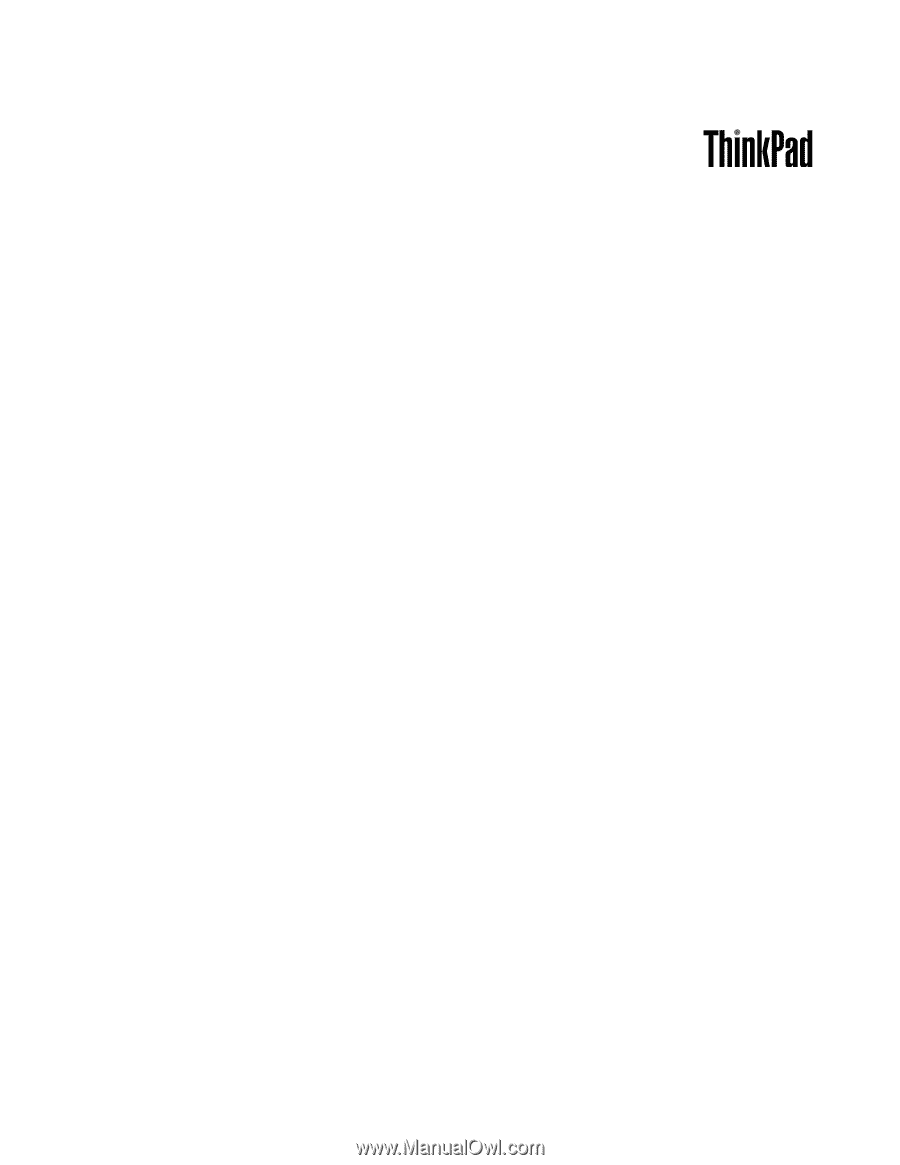
Podręcznik użytkownika
ThinkPad Edge E130 i E135